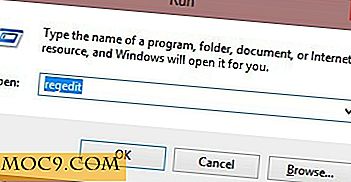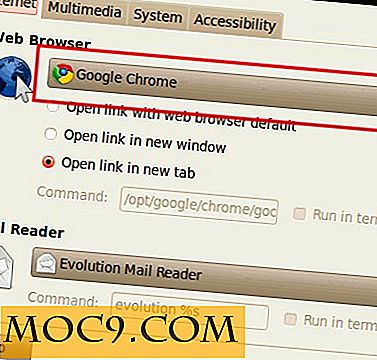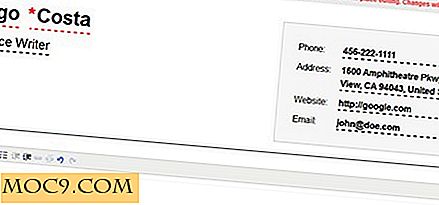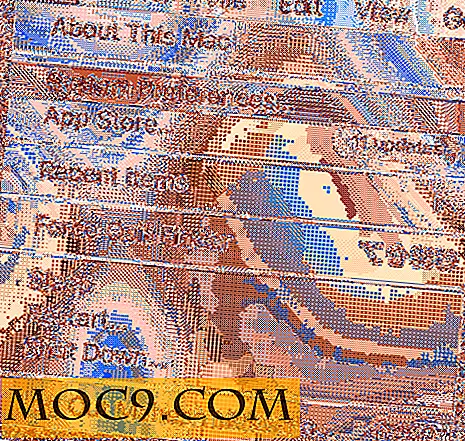26 Firefox Quantum Giới thiệu: Cấu hình các thủ thuật bạn cần học
"Đây là con rồng, " đọc tuyên bố từ chối đáng ngại khi bạn gõ about:config vào thanh URL của Firefox, cảnh báo bạn rằng việc chỉnh sửa trong lĩnh vực này phần lớn là thử nghiệm và có thể gây bất ổn cho trình duyệt của bạn.
Âm thanh thú vị, phải không? Và mặc dù nó có vẻ hơi đáng sợ, thực tế là bạn gần như chắc chắn sẽ ổn khi bạn bắt đầu chơi trong khu vực này và thực sự có thể sử dụng các tính năng ở đây để cải thiện và tăng tốc trình duyệt của bạn. Đây là những Firefox yêu thích của Make Tech Easier về: các thủ thuật cấu hình, được cập nhật mới cho Firefox Quantum.
Tags : Adblock vs Adblock Plus: Sự khác biệt là gì và cái nào tốt hơn?
Cách truy cập “about: config”
Nhập about:config vào thanh địa chỉ của Firefox.
Bạn sẽ được hiển thị trang cảnh báo theo chủ đề rồng. Nhấp vào nút “Tôi chấp nhận rủi ro!” Và bạn sẽ đến trang chủ about: config.

Bạn sẽ thấy một danh sách dài các mục cấu hình. Nếu bạn đang tìm một cái cụ thể, hãy nhập tên của nó vào thanh "Tìm kiếm" phía trên danh sách.
Để bật và tắt các tính năng khác nhau, chỉ cần nhấp đúp vào mục nhập của chúng trong cột “Giá trị” để chuyển đổi giữa “true” và “false”. Trong một số trường hợp, trường giá trị sẽ có số thay thế. Trong trường hợp này, hãy thay đổi số thành số tương ứng với số bạn muốn. (Đừng bận tâm với những con số này cho đến khi bạn biết những gì bạn đang làm!)
Bây giờ, chúng ta hãy điều chỉnh.
Lưu ý : để hoàn tác các thay đổi cụ thể mà bạn thực hiện trong about: config, chỉ cần nhấp chuột phải vào mục nhập bạn muốn hoàn nguyên và nhấp vào "Đặt lại".
1. Tắt hoạt ảnh không cần thiết
Ảnh động trong Firefox Quantum không phải là một điều xấu, nhưng nếu bạn có một máy tính cũ, nơi mỗi MB RAM hoặc đơn giản là không cần những khởi sắc động, bạn có thể vô hiệu hóa chúng bằng cách vào toolkit.cosmeticAnimations.enabled và thiết lập giá trị "sai."
Giá trị mặc định: true
Giá trị được sửa đổi: sai
2. Thay đổi Chiều rộng Tab Tối thiểu
Nó sẽ đưa một người dùng Firefox sắc nét hơn chú ý đến điều chỉnh này mà Mozilla đã thực hiện cho Firefox Quantum. Chiều rộng tab mặc định hiện chỉ 76 pixel, trong khi trước đó là 100 pixel. Để điều chỉnh điều này, hãy truy cập browser.tabs.tabMinWidth .
Giá trị mặc định: 76
Giá trị được sửa đổi: 100 nếu bạn muốn có cùng chiều rộng tab như trong các phiên bản cũ của Firefox, nhưng thực sự bạn có thể làm điều này bất cứ điều gì bạn muốn. Đừng đi quá!
3. Giảm Cache Lịch sử Phiên, Lưu RAM
Nếu bạn đang sử dụng một máy cũ hơn, thì ngay cả Firefox tốc độ cao thường có thể làm chậm máy tính của bạn với các thiết lập mặc định. Điều này có thể là một phần vì cách lưu trữ các trang Web trong bộ nhớ ngắn hạn (hoặc RAM), mà bạn có thể truy cập bằng cách sử dụng các nút Quay lại và Chuyển tiếp.

Tùy chọn browser.sessionhistory.max_total_viewers ảnh hưởng đến bao nhiêu trang Firefox lưu trữ theo cách mà chúng tải siêu nhanh.
Giá trị mặc định: - 1 (có thể thích nghi)
Giá trị được sửa đổi: bất kỳ số nào, phản ánh số lượng trang bạn muốn lưu trữ. (Chúng tôi khuyên bạn nên ít hơn 4 nếu PC của bạn đang đấu tranh cho tốc độ, trong khi những người có 4GB cộng với có thể đi cho 8 hoặc nhiều hơn.)
Tùy chọn browser.sessionhistory.max_entries ảnh hưởng đến bao nhiêu trang mà mỗi tab lưu trữ trong lịch sử Back / Forward của nó hoàn toàn.
Giá trị mặc định: 50
Giá trị được sửa đổi: Nếu PC của bạn đang gặp khó khăn, hãy giảm giá trị này xuống 25, kiểm tra xem nó có giúp hay không, sau đó điều chỉnh cho phù hợp.
4. Tắt hình thu nhỏ xem trước
Khi bạn nhấn Ctrl + Tab trong Firefox, nó sẽ chuyển đổi giữa các tab khác nhau mà bạn đã mở trong trình duyệt của mình. Điều này sẽ trả về các hình thu nhỏ nhỏ gọn cho thấy mỗi trang bạn đã mở. Có vẻ tốt nhưng có thể tốn nhiều tài nguyên trên các PC yếu hơn, vì vậy bạn có thể tắt bằng cách thay đổi browser.ctrlTab.previews
Giá trị mặc định: true
Giá trị được sửa đổi: sai - tự động chuyển trang trên Ctrl + Tab thay vì hiển thị cho bạn hình thu nhỏ.

5. Vô hiệu hóa tính tương thích của tiện ích mở rộng
Kiểm tra tương thích. Ai cần chúng, đúng không? Trên thực tế, chúng khá tiện dụng như là một tham chiếu chung về những phần mở rộng nào sẽ hoạt động với phiên bản Firefox của bạn và điều này không đúng, nhưng Firefox không phải lúc nào cũng đúng. Nếu bạn muốn xem liệu tiện ích mở rộng mà Firefox tuyên bố không tương thích có thực sự hoạt động hay không, hãy làm như sau:
- Nhấp chuột phải vào bất kỳ đâu trên trang about: config, sau đó nhấp vào “Mới -> Boolean”
- Gõ
extensions.checkCompatibilityvào hộp, nhấn OK, sau đó chọn “false” và nhấn OK lần nữa. - Tùy chọn này giờ đây sẽ tồn tại trong danh sách của bạn và bạn có thể tắt tùy chọn này bất kỳ lúc nào bằng cách nhấp chuột phải vào tùy chọn đó và nhấp vào “Đặt lại”.

6. Thay đổi vị trí tải xuống Firefox
Theo mặc định, tải xuống Firefox đi tới thư mục "Tải xuống" của Windows, nhưng bạn có thể thay đổi điều này bằng cách tinh chỉnh browser.download.folderList
Giá trị mặc định : 1
Giá trị được sửa đổi :
- 0 - Lưu tất cả các bản tải xuống màn hình nền
- 2 - Lưu vào cùng một vị trí với bản tải xuống trước đó
7. Nhận được câu hỏi nơi bạn muốn mỗi tải xuống đã được lưu
Nếu bạn muốn có quyền kiểm soát trực tiếp hơn các lượt tải xuống của mình và quyết định thư mục nào bạn muốn lưu từng thư mục, hãy thay đổi browser.download.useDownloadDir tùy browser.download.useDownloadDir thành “false”.
Giá trị mặc định : true
Giá trị được sửa đổi : false - nhắc bạn nơi lưu từng tải xuống

8. Mở tab mới cho kết quả hộp tìm kiếm
Theo mặc định, những thứ bạn tìm kiếm trong hộp tìm kiếm của Firefox sẽ mở trong tab hiện tại. Thay vào đó, để mở tab mới, bạn cần sửa đổi browser.search.openintab
Giá trị mặc định : false - mở kết quả tìm kiếm trong tab hiện tại
Giá trị được sửa đổi : true - mở kết quả tìm kiếm trong tab mới
9. Trang tab mới
Trang Tab mới của Firefox sắp xếp tất cả các trang web bạn đã đánh dấu trang và có nhiều khả năng truy cập nhất trong một mạng lưới thuận tiện. Hơn hết, bạn có thể tinh chỉnh mức độ lớn của lưới này, vì vậy trong khi nó sử dụng hình thu nhỏ 3 × 3 theo mặc định, bạn có thể thay đổi nó nhờ tuỳ chọn browser.newtabpage.rows và browser.newtabpage.columns .
Giá trị mặc định : 3 trong “hàng”, 5 trong “cột”
Giá trị được sửa đổi : Dù bạn thích số nào!

10. Điều chỉnh số lượng đề xuất của Thanh vị trí thông minh
Trong Firefox khi bạn bắt đầu nhập vào thanh vị trí (hoặc URL), danh sách thả xuống của các trang web được đề xuất sẽ được hiển thị. Nếu bạn muốn nó hiển thị nhiều hơn (hoặc ít hơn) hơn mười đề xuất, bạn có thể điều chỉnh các phím browser.urlbar.maxRichResults và làm cho nó hiển thị số bạn muốn.
Giá trị mặc định : 10
Giá trị được sửa đổi : Đặt thành số lượng đề xuất bạn muốn. Nếu bạn muốn tắt hoàn toàn, hãy đặt thành -1.
11. Điều chỉnh tần suất lưu khôi phục phiên
Firefox lưu phiên của bạn sau mỗi 15 giây theo mặc định, nhưng bạn có thể thay đổi giá trị của browser.sessionstore.interval để Firefox sẽ lưu phiên tại một khoảng thời gian dài hơn.
Mặc định : 15000 (tính bằng msecs, tương đương với mười lăm giây)
Giá trị được sửa đổi : Đặt giá trị đó thành giá trị mong muốn của bạn. 1000 có nghĩa là một giây và 60000 có nghĩa là một phút
12. Mở rộng thời gian thực thi Scripts
Trong Firefox, một kịch bản chỉ được cung cấp mười giây để trả lời, sau đó nó sẽ đưa ra cảnh báo tập lệnh không hồi đáp. Nếu bạn đang mắc kẹt trên một kết nối mạng chậm, bạn có thể muốn tăng thời gian thực thi tập lệnh thông qua dom.max_script_run_time để giảm tần suất cảnh báo no-script.
Giá trị mặc định : 10 (tính bằng giây)
Giá trị được sửa đổi : 20 hoặc bất kỳ giá trị nào lớn hơn 10
13. Xử lý các cửa sổ bật lên JavaScript
Khi bạn bắt gặp một trang web thực thi javascript, mở một chức năng cửa sổ mới và nếu cửa sổ bật lên không có tất cả các tính năng cửa sổ thông thường, ví dụ: nút quay lại / chuyển tiếp / tải lại, thanh trạng thái, v.v., Firefox sẽ tự động xử lý một cửa sổ bật lên và sẽ không mở nó dưới dạng tab mới. Tuy nhiên, nếu bạn thấy điều này là một mối phiền toái và muốn mở tất cả cửa sổ mới trong các tab mới, bạn có thể chỉ định nó qua cài đặt browser.link.open_newwindow.restriction .
Giá trị mặc định : 2 - Mở tất cả các cửa sổ JavaScript giống như cách bạn có Firefox xử lý các cửa sổ mới trừ khi cuộc gọi JavaScript chỉ định cách hiển thị cửa sổ
Giá trị được sửa đổi :
- 0 - mở tất cả các liên kết theo cách bạn có Firefox xử lý các cửa sổ mới
- 1 - không mở bất kỳ cửa sổ mới nào
- 2 - mở tất cả các liên kết theo cách bạn có Firefox xử lý các cửa sổ mới trừ khi Javascript chỉ định cách hiển thị cửa sổ
14. Bật Kiểm tra chính tả trong tất cả các trường văn bản
Chức năng kiểm tra chính tả mặc định chỉ kiểm tra các hộp văn bản nhiều dòng. Bạn có thể thay đổi tùy chọn trong layout.spellcheckDefault để có được nó để kiểm tra chính tả cho các hộp văn bản một dòng là tốt.
Giá trị mặc định : 1 (kiểm tra chính tả cho các hộp văn bản nhiều dòng)
Giá trị được sửa đổi :
- 0 - tắt kiểm tra chính tả
- 2 - bật kiểm tra chính tả cho tất cả các hộp văn bản

15. Sử dụng bộ nhớ thấp hơn khi giảm thiểu
Tinh chỉnh này chủ yếu dành cho người dùng Windows. Khi bạn giảm thiểu Firefox, nó sẽ gửi Firefox đến bộ nhớ ảo của bạn và giải phóng bộ nhớ vật lý của bạn cho các chương trình khác để sử dụng. Firefox sẽ giảm mức sử dụng bộ nhớ vật lý của nó, khi giảm thiểu, xuống còn khoảng 10MB (cho hoặc lấy một số), và khi bạn phóng to Firefox, nó sẽ lấy lại bộ nhớ mà nó cần.
Tên tùy chọn không tồn tại và cần được tạo.
Nhấp chuột phải vào nền và chọn "Mới -> Boolean".
Nhập tên khi được nhắc: config.trim_on_minimize
Nhập giá trị: True
16. Tăng / giảm dung lượng bộ nhớ cache trên đĩa
Khi một trang được tải, Firefox sẽ lưu nó vào đĩa cứng để nó không cần phải được tải xuống lần nữa khi nó được tải. Dung lượng lưu trữ lớn hơn mà bạn cung cấp cho Firefox càng lớn thì càng có nhiều trang có thể lưu vào bộ nhớ cache.
Trước khi bạn tăng kích thước bộ nhớ cache của đĩa, hãy đảm bảo rằng browser.cache.disk.enable được đặt thành "Đúng".
Tên cấu hình : browser.cache.disk.capacity
Giá trị mặc định : 50000 (bằng KB)
Giá trị được sửa đổi :
- 0 - tắt bộ nhớ đệm trên đĩa
- Bất kỳ giá trị thấp hơn 50000 làm giảm bộ nhớ cache đĩa
- Bất kỳ giá trị nào cao hơn 50000 đều làm tăng bộ nhớ cache trên đĩa
17. Chọn tất cả văn bản khi bạn nhấp vào thanh URL
Trong Windows và Mac Firefox làm nổi bật tất cả văn bản khi bạn nhấp vào thanh URL. Trong Linux, nó không chọn tất cả văn bản. Thay vào đó, nó đặt con trỏ tại điểm chèn. Bất kể bạn đang sử dụng nền tảng nào, bạn có thể tinh chỉnh browser.urlbar.clickSelectsAll để chọn tất cả hoặc đặt con trỏ tại điểm chèn.
Giá trị được sửa đổi :
- Sai - đặt con trỏ tại điểm chèn
- Đúng - chọn tất cả văn bản khi bạn nhấp
18. Mức thu phóng tương tự cho mọi trang web
Firefox nhớ tùy chọn thu phóng của bạn cho từng trang web và đặt tùy chọn này theo sở thích của bạn bất cứ khi nào bạn tải trang. Nếu bạn muốn mức thu phóng nhất quán từ trang web này sang trang web khác, bạn có thể chuyển đổi giá trị của browser.zoom.siteSpecific từ “True” thành “False”.
Giá trị mặc định : True
Giá trị được sửa đổi : False (bật các tùy chọn thu phóng tương tự cho mọi trang web)
19. Thiết lập giới hạn zoom của bạn
Nếu bạn thấy rằng mức thu phóng tối đa / phút vẫn không đủ để xem, bạn có thể thay đổi giới hạn thu phóng cho phù hợp với thói quen xem của bạn.
Tên cấu hình : zoom.maxPercent
Giá trị mặc định : 300 (phần trăm)
Giá trị được sửa đổi : bất kỳ giá trị nào cao hơn 300
Tên cấu hình : zoom.minPercent
Giá trị mặc định : 30 (phần trăm)
Giá trị được sửa đổi : bất kỳ giá trị nào
20. Cấu hình nút Backspace của bạn
Trong Firefox, bạn có thể thiết lập backspace của bạn bằng cách lấy nó trở lại trang trước đó hoặc cuộn lên một trang nếu đó là một trang web cuộn. Giữ phím Shift làm công cụ sửa đổi sẽ chuyển tiếp trang nếu giá trị được đặt thành 0 và cuộn xuống nếu giá trị được đặt thành 1.
Tên cấu hình : browser.backspace_action
Giá trị mặc định : 0 - quay lại trang
Giá trị được sửa đổi : 1 - cuộn lên một trang

21. Tăng bộ nhớ cache ngoại tuyến
Nếu bạn không có quyền truy cập Internet hầu hết thời gian, bạn có thể muốn tăng bộ nhớ cache ngoại tuyến để bạn có thể tiếp tục làm việc ngoại tuyến. Theo mặc định, Firefox lưu trữ 500MB dữ liệu từ các ứng dụng web ngoại tuyến được hỗ trợ. Bạn có thể thay đổi giá trị đó thành bất kỳ số tiền nào bạn muốn.
Tên cấu hình : browser.cache.offline.capacity
Giá trị mặc định : 512000 (trong KB)
Giá trị được sửa đổi : bất kỳ giá trị nào cao hơn 512000 sẽ làm tăng giá trị bộ nhớ cache
22. Tắt thời gian trì hoãn khi cài đặt tiện ích bổ sung
Mỗi khi bạn cài đặt một add-on của Firefox, bạn sẽ phải đợi vài giây trước khi quá trình cài đặt thực sự bắt đầu. Để giảm thời gian chờ đợi này, bạn có thể tắt tùy chọn security.dialog_enable_delay để cài đặt sẽ bắt đầu ngay lập tức.
Giá trị mặc định : 1000 (trong msec)
Giá trị được sửa đổi :
- 0 - bắt đầu cài đặt ngay lập tức
- bất kỳ giá trị nào khác (tính bằng msec)

23. Xem nguồn trong trình soạn thảo yêu thích của bạn
Điều này rất hữu ích cho các nhà phát triển, những người luôn sử dụng chức năng "nguồn xem". Tinh chỉnh này cho phép bạn xem mã nguồn của một trang web cụ thể trong trình chỉnh sửa bên ngoài.
Có hai cấu hình cần được thực hiện:
Tên cấu hình : view_source.editor.external
Giá trị mặc định : False
Giá trị được sửa đổi : True (cho phép xem nguồn bằng trình soạn thảo văn bản bên ngoài)
Tên cấu hình : view_source.editor.path
Giá trị mặc định : trống
Giá trị được sửa đổi : chèn đường dẫn tệp vào trình chỉnh sửa của bạn tại đây
24. Tăng giá trị thời gian chờ "Lưu liên kết dưới dạng"
Khi bạn nhấp chuột phải và chọn "Lưu liên kết dưới dạng ...", trình duyệt sẽ yêu cầu tiêu đề bố cục nội dung từ URL để xác định tên tệp. Nếu URL không phân phối tiêu đề trong vòng một giây, Firefox sẽ phát hành một giá trị hết thời gian chờ. Điều này có thể xảy ra rất thường xuyên trong môi trường kết nối mạng chậm. Để ngăn sự cố này xảy ra thường xuyên, bạn có thể tăng giá trị thời gian chờ để giảm khả năng hết thời gian chờ bằng cách chỉnh sửa Browser.download.saveLinkAsFilenameTimeout
Giá trị mặc định : 4000 (4 giây)
Giá trị được sửa đổi : bất kỳ giá trị nào cao hơn 1000 (giá trị bằng msec)
25. Tự động ẩn Thanh công cụ ở chế độ toàn màn hình
Ở chế độ toàn màn hình, thanh công cụ được đặt thành tự động ẩn và chỉ xuất hiện khi bạn di chuột qua nó. Nếu bạn muốn, bạn có thể chọn để nó hiển thị mọi lúc thay vì bằng cách chuyển đổi giá trị của browser.fullscreen.autohide thành “False” để luôn hiển thị thanh công cụ.
Giá trị mặc định : True (luôn tự động ẩn)
Giá trị được sửa đổi : Sai (luôn hiển thị thanh công cụ)
26. Tăng kết quả tìm kiếm bổ trợ
Nếu bạn vào “Công cụ -> Tiện ích -> Tải Tiện ích bổ sung” và thực hiện tìm kiếm, Firefox sẽ hiển thị mười lăm kết quả phù hợp. Nếu bạn muốn có nhiều kết quả ở đây, bạn có thể điều chỉnh extensions.getAddons.maxResults
Giá trị mặc định : 15
Giá trị được sửa đổi : nhiều hơn hoặc nhỏ hơn 15
Phần kết luận
Phần Firefox about: config cung cấp một cách mạnh mẽ để người dùng có thể tùy chỉnh đầy đủ trình duyệt. Danh sách trên chắc chắn không phải là danh sách đầy đủ. Có rất nhiều thủ thuật mà bạn có thể làm. Nếu bạn có bất kỳ thủ thuật không được liệt kê ở đây, xin vui lòng thêm chúng trong các ý kiến.
Bài viết này được xuất bản lần đầu tiên vào năm 2008 và được cập nhật vào tháng 3 năm 2018.